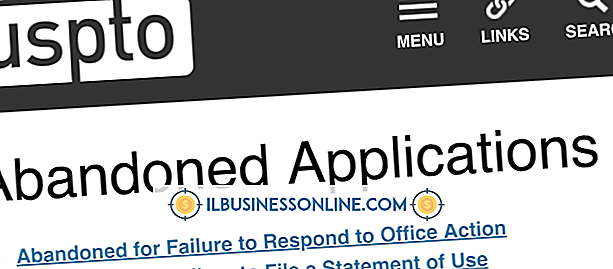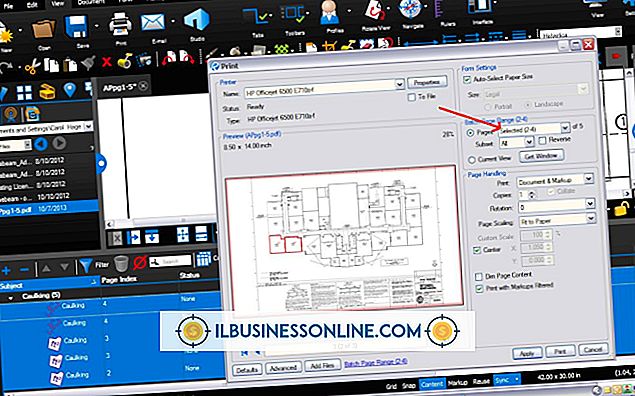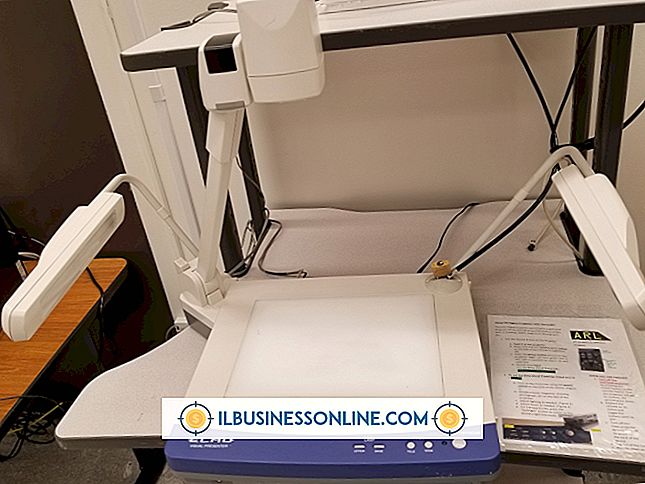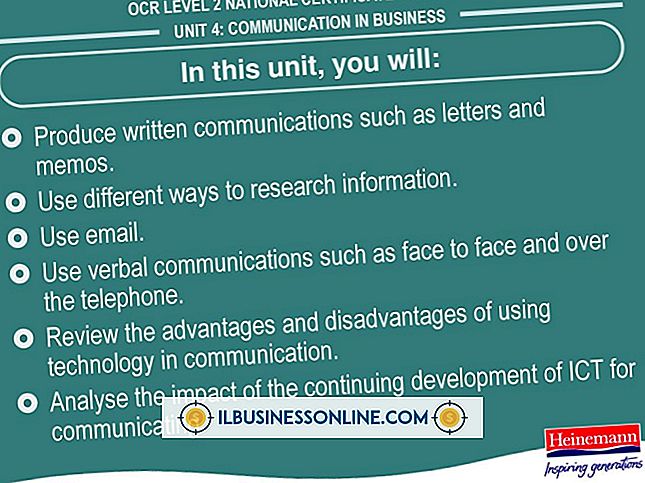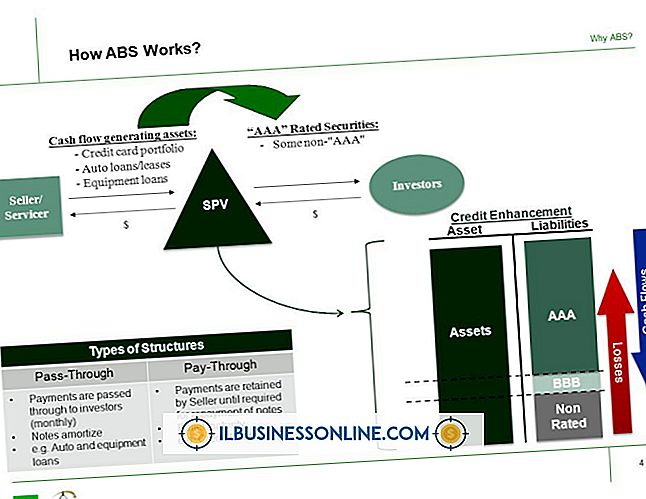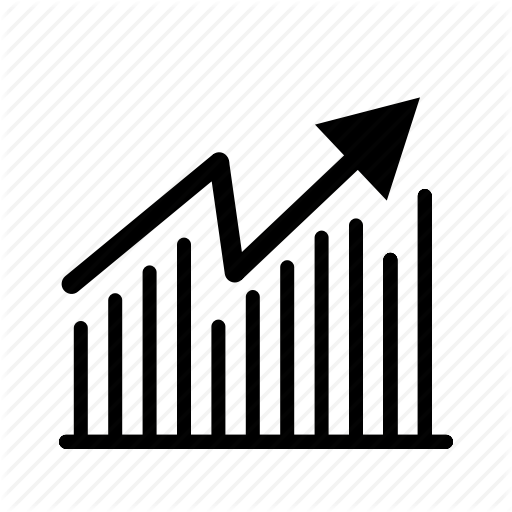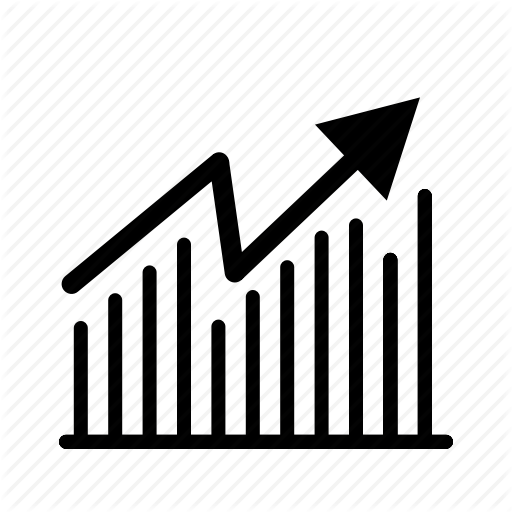วิธีการวาดเส้นประใน GIMP

หากคุณคิดอย่างสร้างสรรค์คุณมักจะสามารถใช้เครื่องมือที่มีอยู่ในรูปแบบใหม่ที่มีประโยชน์ โปรแกรมจัดการรูปภาพ GNU ฟรีมีเครื่องมือ Paths ที่ช่วยในการวาดรูป คุณยังสามารถใช้มันเพื่อวาดเส้นระหว่างสองจุดบนภาพ เส้นปกติดี แต่เส้นประเป็นครั้งคราวสามารถเพิ่มความน่าสนใจให้กับการออกแบบได้ ค้นพบกล่องโต้ตอบของ GIMP ที่มีรูปแบบการเติมบรรทัดและคุณสามารถคลิกปุ่มสองสามปุ่มเพื่อแปลงบรรทัดธรรมดาเป็นหนึ่งที่มีจุด
1
เปิดภาพใน GIMP แล้วคลิกเครื่องมือ "เส้นทาง" เพื่อเลือก เครื่องมือนี้ตั้งอยู่ถัดจากเครื่องมือที่ดูเหมือน eyedropper หากคุณมีปัญหาในการค้นหาเครื่องมือ Paths ให้ถือเคอร์เซอร์ไว้เหนือเครื่องมือที่แตกต่างกันและจดชื่อที่ปรากฏในคำแนะนำเครื่องมือแบบผุดขึ้น
2
คลิกที่จุดบนภาพที่คุณต้องการให้เส้นประเริ่มขึ้น เลื่อนเคอร์เซอร์ของคุณไปยังจุดที่คุณต้องการให้จบและคลิกที่จุดนั้น กดปุ่ม“ Ctrl” ค้างไว้เลื่อนกลับไปที่จุดแรกแล้วคลิกเพื่อจบบรรทัด
3
คลิก "Windows" เลือก "Dockable Dialogs" จากนั้นคลิก "Paths" เพื่อเปิดหน้าต่างโต้ตอบ Paths คลิกปุ่ม "เพ้นท์ไปตามทางเดิน" ของหน้าต่างนั้นเพื่อเปิดหน้าต่างไดอะล็อก Stroke Path คลิก "ลักษณะเส้น" ตามด้วย "การตั้งค่าล่วงหน้า" เพื่อดูรายการรูปแบบเส้น คลิกสไตล์เช่น "Normal Dots" เพื่อเลือกสไตล์นั้น
4
คลิก "Stroke with a Paint Tool" จากนั้นคลิกเมนู "เครื่องมือสี" เลือกเครื่องมือที่คุณต้องการใช้ในการวาดเส้น ตัวอย่างเช่นหากคุณต้องการใช้พู่กันให้คลิก "AirBrush" ตามด้วย "Stroke" เพื่อสร้างเส้นประของคุณ
เคล็ดลับ
- กด "Ctrl-B" เพื่อเปิดกล่องเครื่องมือหากคุณไม่เห็นมันเมื่อคุณเปิด GIMP
- ที่จับปรากฏขึ้นที่ปลายแต่ละด้านของบรรทัดหลังจากที่คุณวาด คลิกที่จับแล้วลากขึ้นหรือลงหากคุณต้องการเปลี่ยนทิศทางของเส้น คุณจะพบว่าเทคนิคนี้มีประโยชน์เมื่อคุณต้องการสร้างเส้นที่เคลื่อนที่เป็นมุม